很多电脑用户在工作的时候需要离开一会,不过又担心别人看到自己的电脑内容,这时候往往会设置一个密码锁已保护内容,不过有很多的电脑小白不知道该怎么设置,所以小编在这里为大家带来win10设置屏幕锁的教程,如果您粗心忘记了密码,也没问题下面有解决方法教你如何解决。
win10设置锁屏密码教程:
1、在Windows10系统桌面,点击开始按钮,在弹出的菜单中选择“设置”菜单项。

2、在打开的设置窗口中,点击“账户”图标。
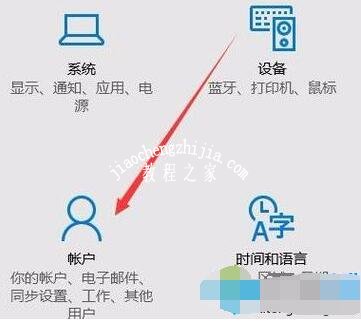
3、这时会打开账户窗口,点击左侧的“登录选项”窗口。
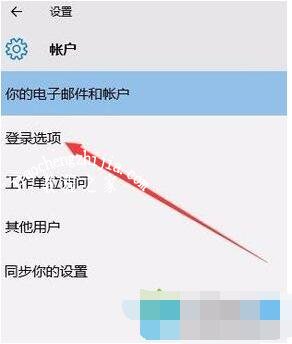
4、在右侧新打开的窗口中,点击“添加”按钮。
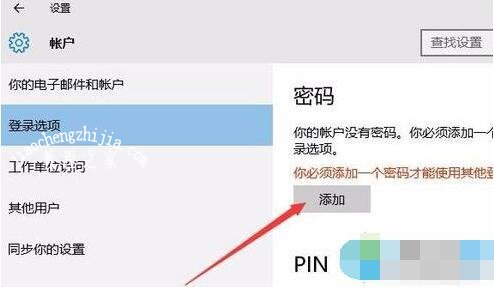
5、在弹出的创建密码窗口中,我们输入新的密码以及密码提示问题,最后点击下一步按钮。
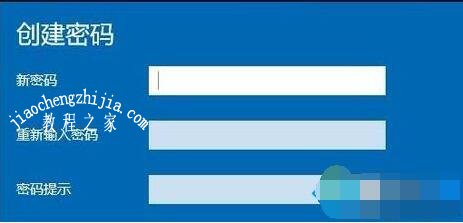
6、一会密码设置好了后,我们点击完成按钮即可。

win10锁屏密码忘记了怎么办:
把带PE功能的U盘插入到电脑中,然后再进入BOIS设置U盘启动。保存退出。
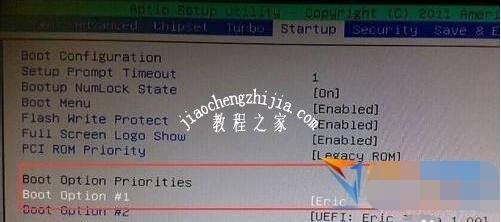
进入U盘启动的界面,像现在网上的PE启动盘都有带有一个Windows登陆密码确解菜单这一项。选择再回车进入,然后选择01清除Windows 登陆密码。
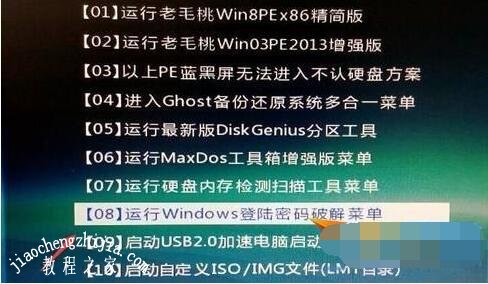
如果知道Win10安装的盘符就选择1 相到不知道就选择2 然后按回车键。

选择你Win10安装的磁盘,然后把它前面的序号输入到下面。再回车。

搜索到SAM数据文件路径,这个过程会比较外一点,耐心等持一会就可以了。然后再按回车键。

查看你要清除密码的用户名。然后把它前面的序号输入到下面的选择输入序号那里。再回车。进入下一个界面后再按一下Y

用户属性已成功修改,按任意键退出,然后再重启一下电脑。
以上便是‘win10锁屏密码怎么设置 win10锁屏密码忘记了怎么办’的相关教程了,希望对大家有所帮助,如果你还想了解更多关于win10的教程,可以收藏教程-之家网。














